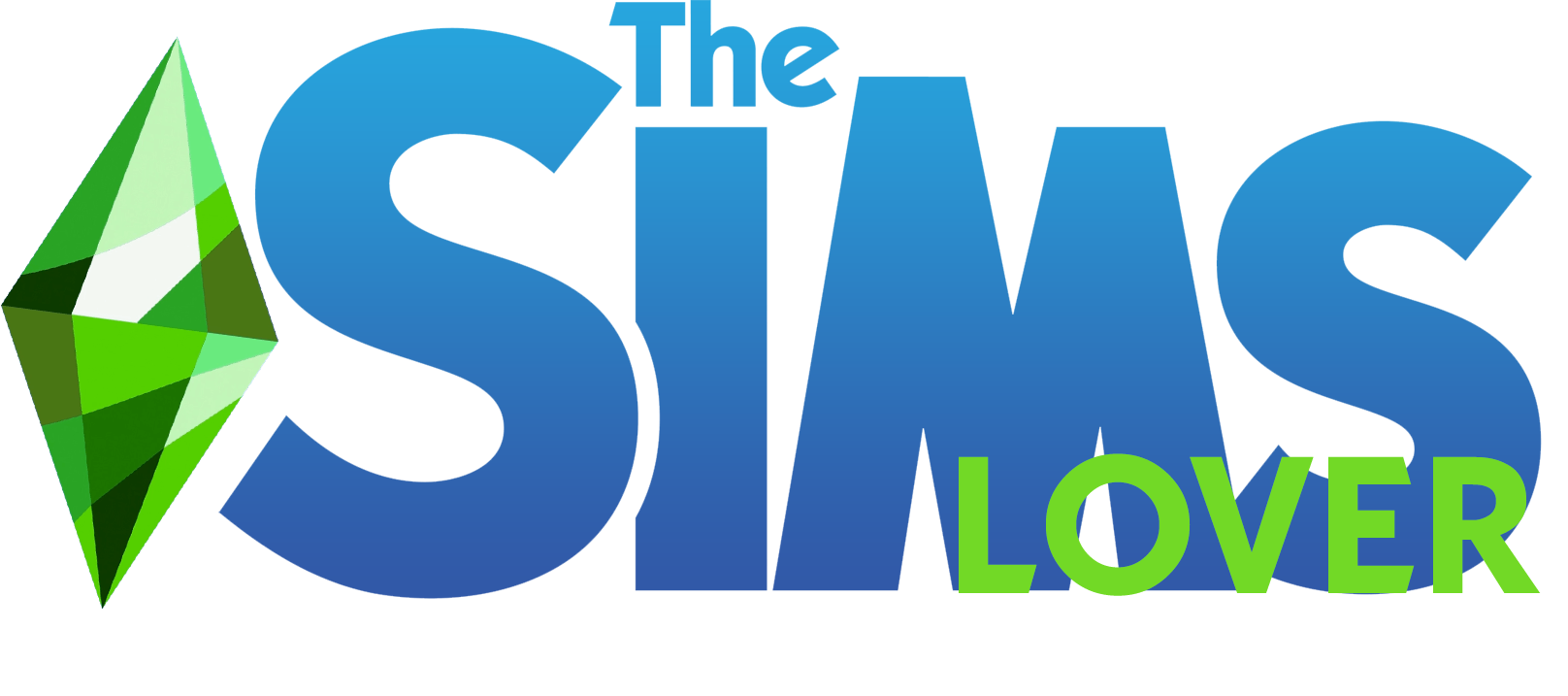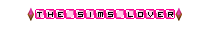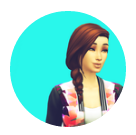-
Jules843.
User deleted
Salve salvino loverini, io e Michelle abbiamo deciso di creare una guida per svelare qualche trucco per fare fotografie più carine e scatti più curati per le nostre storie o book *ç*
Avviso che io ho aggiornato alla 1.63 e ho un Mac, non ho espansioni.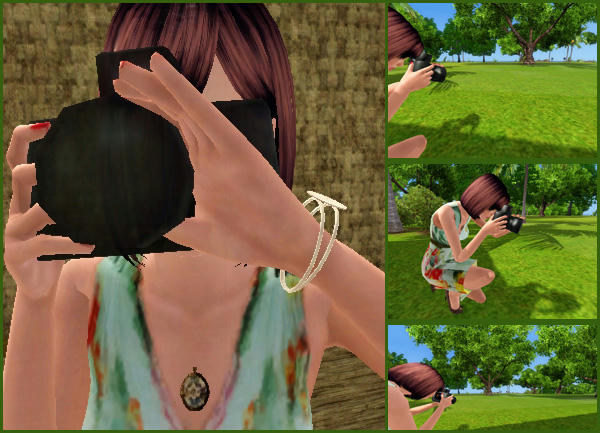
PRIMA DI INIZIARE
Dunque prima di iniziare a fare fotografie a manetta, consiglio qualche accortezza per rendere più veloce e fluido il posizionamento di oggetti e sim.
CONSIGLISPOILER (clicca per visualizzare)Suggerisco di cambiare i libero arbitrio nelle impostazioni di gioco, al fine di avere un Sim che collabora e non comincia ad andare per i fatti suoi. Premendo i tasti Ctrl+Shift+C si aprirà una finestra di testo, bene scriviamo:
moveObjects on che può muovere qualsiasi oggetto e sim nella modalità compra/costruisci. moveObjects off per disattivarlo.
testingcheatsenabled true così sarà più facile e veloce modificare gli abiti dei sim che vogliamo fotografare o aggiungere sim alla famiglia attiva, teletrasporto, rendere statici i bisogni così non ci muore il sim durante le interminabili ore di scatto..(?) etc. testingcheatsenabled off per disattivarlo.
hideheadlineeffects on che elimina il diamantino sopra al sim attivo. hideheadlineeffects off per disattivarlo. SPOILER (clicca per visualizzare)Possono tornare utili:
SPOILER (clicca per visualizzare)Possono tornare utili:
unlockOutfits on abilita le divise dei lavori, sotto Outfit in Abiti Quotidiani in basso, in "Crea un personaggio". unlockOutfits off per disattivarlo.

spulciate ogni categoria !
!
TASTI UTILISPOILER (clicca per visualizzare)TAB vi permette di entrare in una visuale migliore, capace di far sparire il pannello di controllo. Schiacciate nuovamente per uscire da questa modalità.
Aiutatevi col mouse per posizionarvi come volete.
A & D per muoversi a destra o a sinistra.
Z & X o + & - per regolare la messa a fuoco, lo zoom.
W & S per spostarsi avanti o indietro.
Q & E per abbassare ed alzare la visuale in verticale, si sale o si scende rispetto alla posizione attuale.
Control + 5 o 6 o 7 o 8 o 9 salva la visuale che più gradite. Schiacciate solo un numero dopo il control, mi raccomando.
5 o 6 o 7 o 8 o 9 si passa alla visuale corrispondente a quella che avete salvato con quel numero.
C scatta le foto.
V parte la registrazione di un video.
DETTAGLI AMBIENTALISPOILER (clicca per visualizzare)Dopo aver premuto CTRL+SHIFT+C scrivete BuyDebug on.
A questo punto entrate in Modalità Compra/Costruisci e cliccate sul punto interrogativo che dovrebbe esservi apparso nella barra.
Selezionate il Diffusore di Nebbia e posizionatelo dove più preferite.
Restando sempre in modalità Compra/Costruisci fate CTRL+SHIFT+CLICK col mouse sul diffusore di nebbia e cliccate su "Imposta l'effetto visivo...", a questo punto vi si aprirà una finestra di testo, bene a questo punto potete sbizzarrirvi con le prove:
es. ep2meteorimpact
es. snowfallingheavyday
es. ep2hospital
rainheavydaytime
rapidsrock
rapidswaternarrow
rainbow
Non preoccupatevi se non vedete nulla inizialmente, l'effetto si avrà in modalità Vivi.
FARE FOTO IN DIAGONALESPOILER (clicca per visualizzare)Dopo aver premuto TAB potete fare foto in diagonale premendo SHIFT + A o SHIFT + D. Cliccate quante volte volete al fine di girare la visuale a vostro piacimento.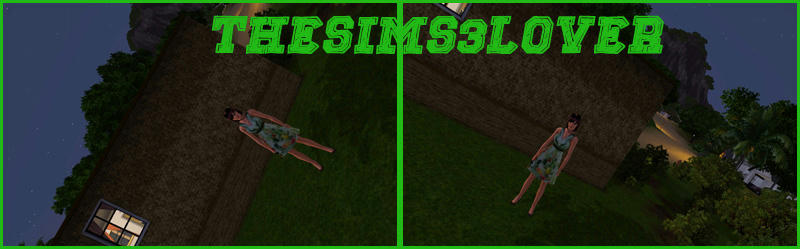
Ricordatevi che le foto finiscono nella cartella Electronic Arts/The Sims 3/Screenshots.
MODS UTILISPOILER (clicca per visualizzare)NoDriftFreeCam, che potete scaricare qui. Renderà i movimenti della telecamera molto più precisi e "piccoli" dopo aver premuto il tasto TAB.
Debug Enabled, leggete la guida di Limoncella per saperne di più!
LA GIUSTA ILLUMINAZIONE
I DETTAGLI FANNO LA DIFFERENZA
LA GIUSTA INQUADRATURA
LE POSE E LE SITUAZIONI CHE CI OFFRE IL GIOCO
A più tardi per qualche altro esempio pratico!
Questa guida è in continuo aggiornamento! Per richieste inerenti al tema o dubbi scrivetemi un MP.
Se non sai come installare file package (per le Mod) clicca qui.
Per maggiori info sui trucchi clicca qui.
Spero possa tornarvi utile!
Jules
Edited by Jules843 - 10/5/2014, 12:47. -
Jules843.
User deleted
LA GIUSTA ILLUMINAZIONE

Se non volete diventare matti a posizionare luci che poi non sapete come far sparire dall'inquadratura che vi piace, si può sfruttare un piccolo escamotage: dopo aver premuto CTRL+SHIFT+C scrivete testingcheatsenabled true invio, poi BuyDebug on. A questo punto entrate in Modalità Compra/Costruisci e selezionate una delle luci che sono presenti nell'elenco.
Potete posizionarle dove più preferite per dare la giusta illuminazione alla scena, potete anche metterle sopra o davanti al vostro Sim, tanto nella modalità vivi svaniranno nel nulla . Date libero sfogo alla vostra creatività! CTRL+SHIFT+CLICK del mouse e potrete impostare l'intensità e il colore delle luci come una qualsiasi luce.
. Date libero sfogo alla vostra creatività! CTRL+SHIFT+CLICK del mouse e potrete impostare l'intensità e il colore delle luci come una qualsiasi luce.
COLORI DELLE LUCI
Cliccando sulle luci è possibile decidere di utilizzare un colore, bene sfruttiamo anche questo dettaglio:
Sbizzarritevi a fare le vostre prove, non dimenticate di dosare anche l'intensità della luce!
Atmosfera calda
Il rosso, l'arancione, il fuoco utili per un interno casalingo, un ambiente romantico, uno chalet davanti al fuoco.
Atmosfera fredda
Il ciano, il magenta, il blu utili per un locale, un interno urbano.
Consiglio comunque di mantenere sempre almeno una luce bianca per rendere tutto più naturale.
NOTA BENESPOILER (clicca per visualizzare)Ricordatevi di uscire dalla modalità compra prima di cliccare "C". Non abbiate fretta!

O farete questi brutti errori, come me, pure nei contest! XD!!
A più tardi per qualche altro esempio pratico!
Edited by Jules843 - 8/5/2014, 13:16. -
.
Grande Jules davvero utile la tua guida!!!!!
Non conoscevo il BuyDebug!!
Grazie per aver creato questa discussione :Dp. -
Jules843.
User deleted
Grande Jules davvero utile la tua guida!!!!!
Non conoscevo il BuyDebug!!
Grazie per aver creato questa discussione :Dp
sono contenta che ti sia servita, tanto ammore *ç*. -
YurinoMio.
User deleted
Molto, ma molto interessante!!! . -
Jules843.
User deleted
I DETTAGLI FANNO LA DIFFERENZA
ABITI
Non siate pigri, non fate passare il vostro Sim per uno che non si cambia mai, se non di rado. Durante il corso di una storia è più carino, secondo me, vedere Sim e Simmine che ci tengono un minimo alla loro cura personale. Anche se non è un personaggio che segue le mode, dubito vivamente che vada tutti i giorni in giro vestito allo stesso identico modo, no?
Stessa cosa vale per gli agenti atmosferici..
INTERNI
Per caratterizzare al meglio i personaggi all'interno delle nostre storie o dei nostri scatti "semplici" consiglio di curare tantissimo i dettagli di ogni singolo ambiente, non dico di riempire a casaccio tanto per fare "volume", ma dare uno stile di colore, luci, oggetti d'arredo è molto importante, a mio avviso, per raccontare qualcosa di più del nostro personaggio. Non siete obbligati a scaricare grosse quantità di materiale, potete anche ricolorare quelli di default, rendendoli più vostri.
A parte i gusti, ognuno arreda come più gli piace, non è più carina con un minimo di personalizzazione?Le pose, i colori, l’arredo, i dettagli e i vestiti..Curate tutto!
A più tardi per qualche altro esempio pratico!SPOILER (clicca per visualizzare). -
.
guide molto dettagliate mi piacciono moltissimo brava Jules  .
. -
.
davvero utilissima e fatta bene  grazie millee ♥
.
grazie millee ♥
. -
Jules843.
User deleted
LA GIUSTA INQUADRATURA
Oltre ad essere scrittori, si diventa anche dei registi e dei direttori della fotografia dal momento che si deve decidere come posizionare un Sim, le luci, la scenografia, i costumi, il trucco, insomma è come essere su un vero e proprio set, quindi sono importanti anche le inquadrature che usiamo per raccontare qualcosa che sta accadendo all'interno della nostra storia, o di una semplice foto. Non sapete graficare? Niente paura, si possono fare grandi cose senza Photoshop o sapendolo usare alla ben-e-meglio! Inoltre se non avete PS o Gimp, potete sempre usare Paint oppure la stessa anteprima immagini, che sono molto elementari. Anzitutto, prima di scattare una fotografia dobbiamo decidere da che punto di vista:
oggettivo quando vogliamo un risultato neutrale, da narratore, per così dire.
soggettivo quando coincide col punto di vista di uno dei soggetti presenti nell'inquadratura.
SOGGETTIVA
Questo è il punto di vista del vostro personaggio in quel dato momento, quello che sta vedendo in quell'istante. Se vi piace graficare, potete inserire qualche effetto ai lati.
es. se il vostro personaggio sta leggendo un libro.
Basta che cliccate sul tasto TAB, guardate prima il vostro Sim dall'alto, poi iniziate a zoomare finché non vi troverete sopra la sua testa e cercate di entrare nei suoi panni, di vedere dai suoi occhi. Non è obbligatorio avere delle pose per foto carine, fatevi ispirare dal momento, dalla prospettiva.
es. se il vostro personaggio sta spiando qualcuno.
PRIMO PIANO
Utilizziamo un primo piano quando il nostro Sim ha un'espressione che parla da sola.
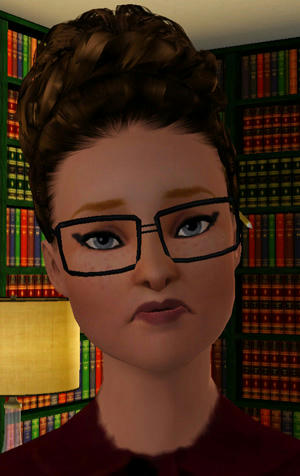
lo so, non è Michelle, ma è sua sorella Cami u.u
INTERAZIONI
Due personaggi stanno interagento? Potremmo fotografarli in totale mentre si parlano/guardano e poi fare una zoomata sul viso, lo sguardo, le labbra, per enfatizzare l'importanza di quel dato discorso, per esempio.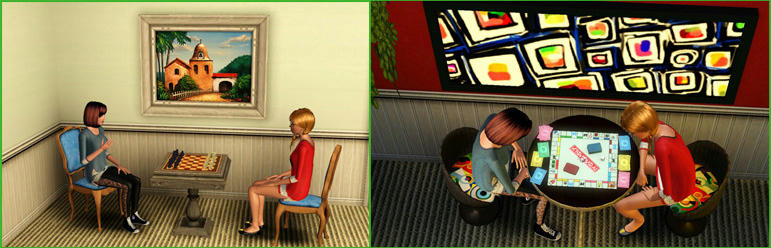
A sinistra tristezza infinita, è una foto scattata tanto per, ma non si capisce bene cosa stiano facendo i due personaggi, inoltre manca di personalità. A destra andiamo un po' meglio, almeno i personaggi sembrano più coinvolti e l'ambiente è sicuramente più curato di prima. Io in questo caso ho optato per una visuale dall'alto, mi dava più l'idea di qualcosa di narrativo. Seguite il vostro istinto e la vostra creatività!
DETTAGLI"Alice cominciava a sentirsi assai stanca di sedere sul poggetto accanto a sua sorella, senza far niente: aveva una o due volte data un'occhiata al libro che la sorella stava leggendo, ma non v'erano né dialoghi né figure, – e a che serve un libro, pensò Alice, – senza dialoghi né figure?".
frase gentilmente offerta da Lewis Carroll
Se non riuscite a posizionare un personaggio in maniera tale che guardi direttamente un oggetto, come magari state descrivendo nel vostro racconto, potete semplicemente accostare due scatti di alcuni dettagli che rappresenteranno al meglio la scena.
INQUADRATURE PARTICOLARI
Fotografie dall'alto, per esempio, sono ottime per indicare un senso di dominazione da parte di qualcuno, oppure possono risultare molto più introspettive, soprattutto se vogliamo descrivere uno stato d'animo "negativo", per così dire. Come nella realtà, le angolature dal basso fanno sembrare il vostro sim più alto, quindi gli diamo un'importanza maggiore rispetto a prima. SPOILER (clicca per visualizzare)
SPOILER (clicca per visualizzare)
A più tardi per qualche altro esempio pratico!
Edited by Jules843 - 14/5/2014, 17:17. -
Jules843.
User deleted
LE POSE E LE SITUAZIONI CHE CI OFFRE IL GIOCO
Nessuna posa, né tantomeno le azioni di gioco base sono da sottovalutare. Lo so, ci vuole pazienza a volte, ma se vogliamo rendere la nostra storia ancora più accattivante, bisogna fare dei sacrifici... Per essere belli bisogna soffrire, no?
POSEPLAYER E ADD-ON
Se non avete il poseplayer lo trovate qui insieme all'Add-On, mentre qui è presente anche la lista di tutte le pose presenti sul forum.
L'Add-On è molto utile, per chi non lo sapesse queste le funzioni aggiuntive:
Cliccate su un sim che non è in posa, a questo punto cliccate su "Photo Shooting":
SELECT POSE - la lista delle nostre pose, è come quella del pose player normale.
POSE BY NAME - proprio come per il pose player classico qui potete inserire il nome della posa prescelta.
RANDOM QUICK POSES - il sim si metterà in maniera randomatica in posa.
Cliccate su un sim che è in posa, a questo punto cliccate su "Photo Shooting", se notate ora sono apparsi nuovi comandi:
LOOK AT... - vi permette di dire al vostro Sim dove guardare mentre sta in posa.SPOILER (clicca per visualizzare)RELASE ALL SIM POSING - libera tutti i sim in posa contemporaneamente.
STOP POSING - annulla la posa.
ADD CURRENT POSE TO MY LIST - aggiunge la posa alla lista di quelle che si possono inserire manualmente.
RANDOM QUICK POSE - mette in posa il sim in maniera randomatica. Utile se avete dei modelli che sono soliti fare shooting fotografici nelle vostre storie.
MOVE - vi permette di spostare il vostro Sim a destra, a sinistra, sopra, sotto, etc. Sperimentate, ma se ne avete la necessità farò gli scatti per ogni opzione, chiedete !
!
TILL & TURN - vi permette di spostare il vostro Sim, ma in questo caso c'è anche la possibilità di farlo ruotare.SPOILER (clicca per visualizzare)Tilt Backwards/Tilt Forward - inclina il sim di tot gradi (vedi foto).
Tilt Backwards 90 Degrees - sdraia il sim per terra, a pancia in su o a pancia sotto.
Turn Right/Turn Left/Turn Around - ruota a destra, sinistra, il sim si volta rispetto alla posizione attuale.
POSE
Ovviamente se non è giornata, non avete tempo né voglia, meglio evitare di cimentarsi in scatti affrettati e privi di senso, che potrebbero solo rovinare la nostra storia. Ma se siete in vena artistica, aprite il gioco e date libero sfogo alla vostra fantasia cercando di rispecchiare al meglio la vostra storia, legacy o book che sia.
Esempi presi nel forum perché ho finito le idee creative per oggi, scusate u.uSPOILER (clicca per visualizzare)Lui andò via e lei piangendo chiese a Dio di farlo ritornare presto da lei

Questa foto - gentilmente offerta da Limoncella, anche se ancora non lo sa - è praticamente perfetta! La nostra protagonista sta facendo quello che viene descritto nel testo alla lettera e viene sfruttata una posa alla perfezione.
IO DICO NO ALLE POSE!
Non volete usare il poseplayer oppure non potete farlo perché state curando una Legacy? Niente paura, ci vengono in aiuto le azioni del gioco.
Qui dovete essere veloci e furbi nel saper cogliere le giuste pose che il gioco ha da offrirci.
Esempi presi nel forum perché ho finito le idee creative per oggi, scusate u.uSPOILER (clicca per visualizzare)
IMMAGINI IN SEQUENZA
Non c'è sempre bisogno di far vedere immagini grandi, a volte utilizzare tante immagini piccole una di fianco all'altra in sequenza possono rendere un ottimo risultato, soprattutto molto eloquente. Potete farle da diverse angolazioni volendo, altrimenti vi salvate una posizione prescelta (TAB, poi CONTROL+ un numero da 5 a 9) e fate fare delle azioni al vostro Sim, scattate c tante volte di seguito, poi sceglierete le foto che più gradite.
Se sapete usare programmi di grafica (ce n'è uno semplicissimo che si chiama GIFFun) potete anche fare delle sequenze così:
Se avete voglia di perderci un po' di tempo, una sequenza si può rappresentare anche così
Per abbellire ancora di più le vostre storie con piccoli inserti di vita quotidiana o dettagli personali, non dimenticatevi di guardare qui.
A più tardi con qualche altro consiglio pratico!. -
_Levantinax_XVKH.
User deleted
Guida utilissima** volevo fare una storia, ma faccio schifo con le foto. Sappi che mi stanno aiutando molto, ho qualche aiuto in più ora anche se i risultati lasciano desiderare, grazie!♥ . -
Jules843.
User deleted
Guida utilissima** volevo fare una storia, ma faccio schifo con le foto. Sappi che mi stanno aiutando molto, ho qualche aiuto in più ora anche se i risultati lasciano desiderare, grazie!♥
mi fa piacerissimo che ti serva *ç* attendo con ansia fotine e storia sallo <3. -
.
Amo nel vero senso della parola la tua guida *-* . -
.
cavolo che bella guida! 
complimenti davvero, è utilissima e lo spieghi in modo eccellente XD
(con un pizzico di simpatia diventa tutto più piacevole ).
[ GUIDA ] FOTOGRAFIE & TRUCCHI |